Hvis du bruger MS word regelmæssigt, har du muligvis set, at når du begrunder eller justerer dit dokument, vil der blive tilføjet ekstra mellemrum i dokumentet. Se nedenstående eksempel, i de sidste to linjer i afsnittet kan vi se, at der er få ekstra mellemrum tilføjet af systemet, når brugeren forsøger at retfærdiggøre dokumentet.
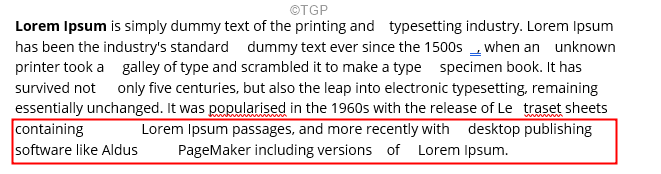
Hvis du leder efter måder at fjerne disse ekstra mellemrum fra dit dokument, kan du læse med. Denne artikel vil illustrere forskellige måder at fjerne ekstra mellemrum fra et berettiget dokument i MS Word.
Indholdsfortegnelse
Fix 1: Rediger orddelingens indstillinger
Trin 1: Åbn MS Word og vælg hele dokumentet
Trin 2: Klik på i topmenuen Layout
Trin 3: Klik på Bindestreg
Trin 4: Vælg Automatisk eller manuel fra rullemenuen.
BEMÆRK: Hvis du vælger Manuel i ovenstående trin, vil der dukke en dialog op for hvert bindestregsord, der spørger, om ændringerne skal foretages.
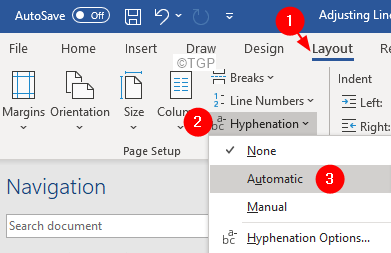
Fix 2: Brug Kerning til skrifttyper
Trin 1: Åbn MS Word og vælg hele dokumentet
Trin 2: Klik på i topmenuen Hjem
Trin 3: Fra Skrifttype sektion, klik på lille pil i hjørnet som vist herunder.
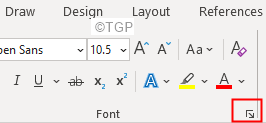
Trin 4: Fra Skrifttype vindue, der åbnes, skal du klikke på Fremskreden fane.
Trin 5: Kryds på Kerning for skrifttyper
Trin 6: Nu kan du se alle muligheder aktiveret (skala, mellemrum og position).
Trin 7: Eksperimenter med disse muligheder, og se, hvad der passer bedst til dig.
Trin 8: Når alle indstillinger er udført, skal du klikke på Okay knap
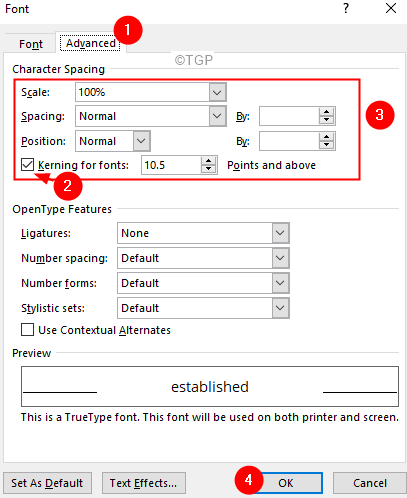
BEMÆRK: Tryk ikke på knappen Indstil som standard. Det anbefales ikke at beholde disse indstillinger som standard på dokumenterne.
Fix 3: Aktiver indstillingen Don't add character spaces
Hvis du kun ser ekstra mellemrum i den sidste linje i afsnittet, kan det skyldes, at Word ikke genkender det som afslutningen på afsnittet og tilføjer mellemrum for at indstille justeringen. For at løse dette skal du følge nedenstående trin:
Trin 1: Klik på den i topmenuen Filfane
Trin 2: Klik på i menuen i venstre side Mere
Trin 3: Vælg Muligheder fra pop op-menuen.
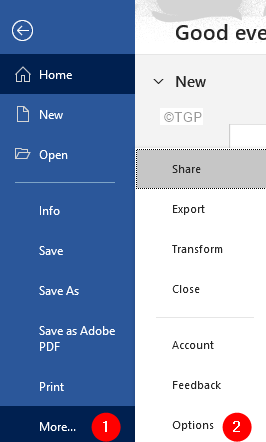
Trin 4: Fra Ordindstillinger vindue, der åbnes, skal du vælge Fremskreden fra venstre side.
Trin 5: Rul ned fra højre side, og find sektionen Layout muligheder for
Trin 6: Nu kryds på Udvid ikke mellemrum på en linje, der slutter med SKIFT+RETURN
Trin 7: Klik til sidst på Okay knap.
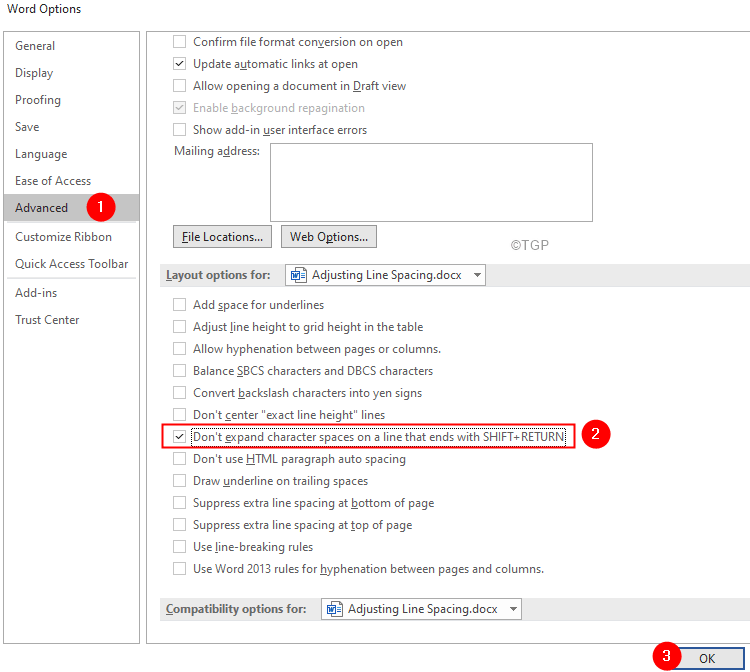
Fix 4: Fjern linjeskiftmærket i slutningen af afsnittet
Trin 1: Klik på den i topmenuen Hjem fane
Trin 2: Klik nu på Afsnit symbol fra afsnittet Afsnit
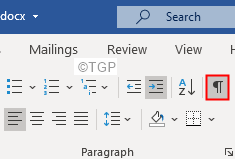
Trin 3: Du vil se, hvor afsnittet ender. Se billedet herunder
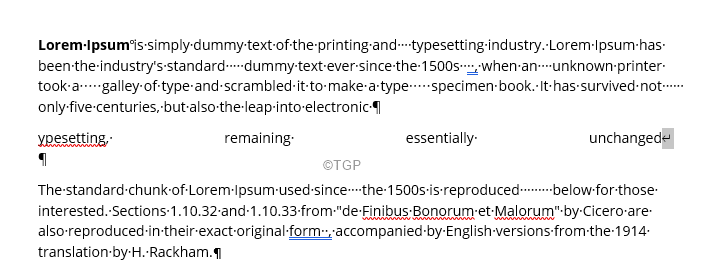
Trin 4: Vælg nu linjeskift -symbolet som vist herunder
Trin 5: Bare slet det

Du vil se de ekstra mellemrum fjernet fra den sidste linje.
Det er alt
Vi håber, at denne artikel har været informativ. Tak fordi du læste.
Kommenter venligst og lad os vide den løsning, der hjalp dig med at løse problemet.


